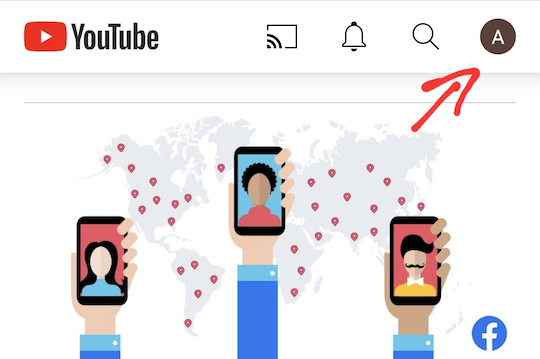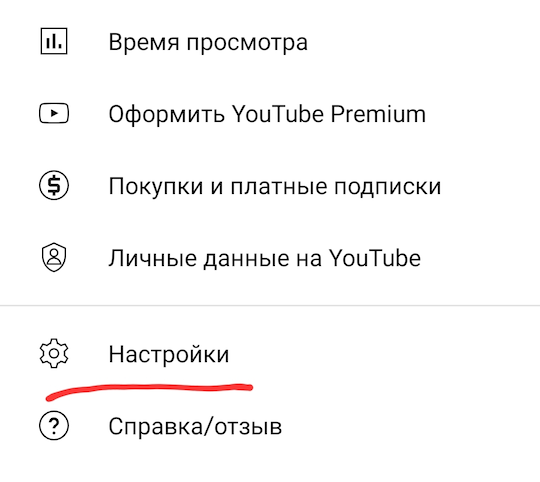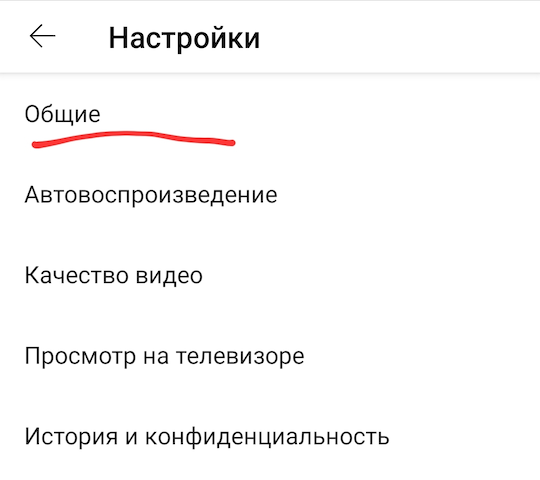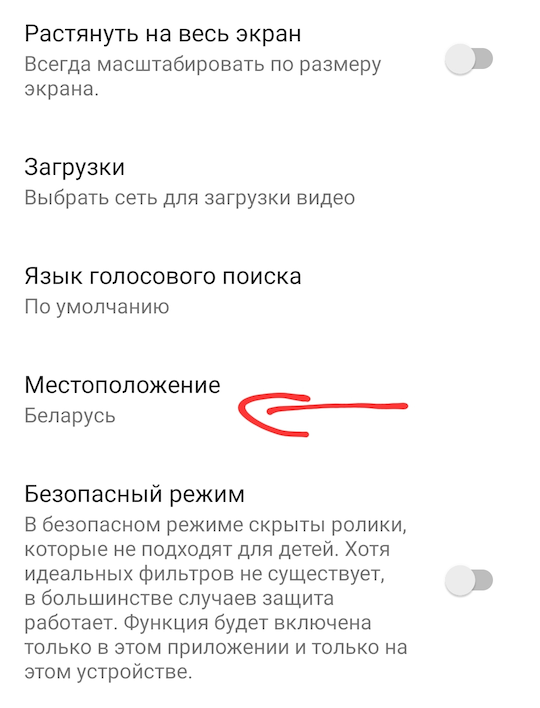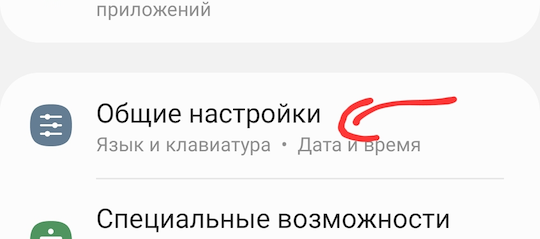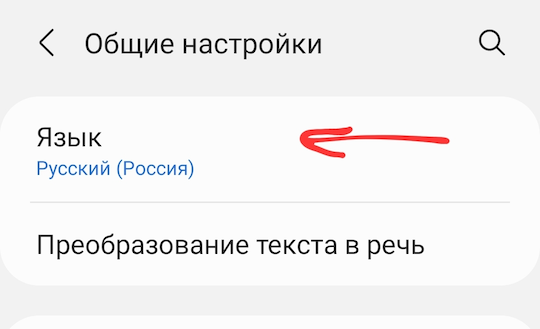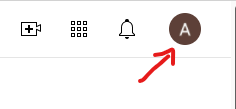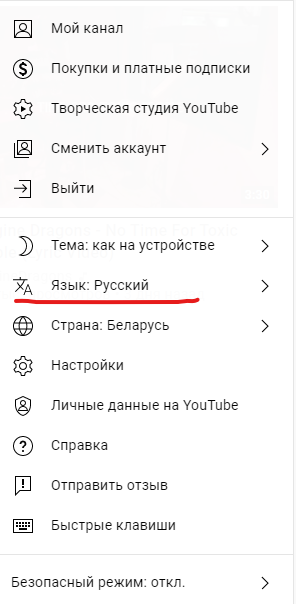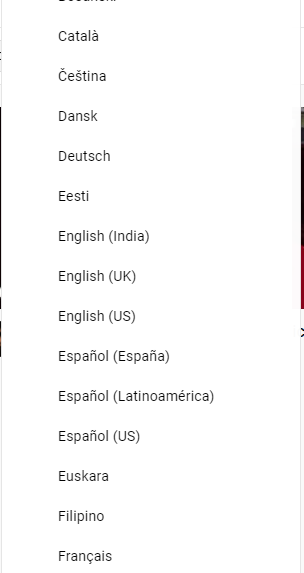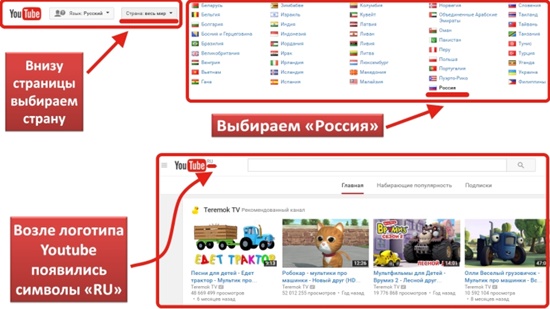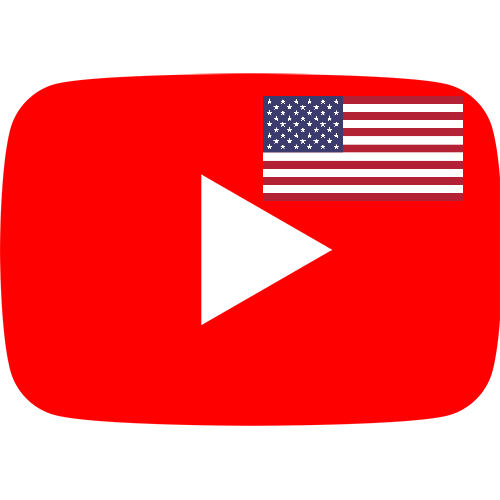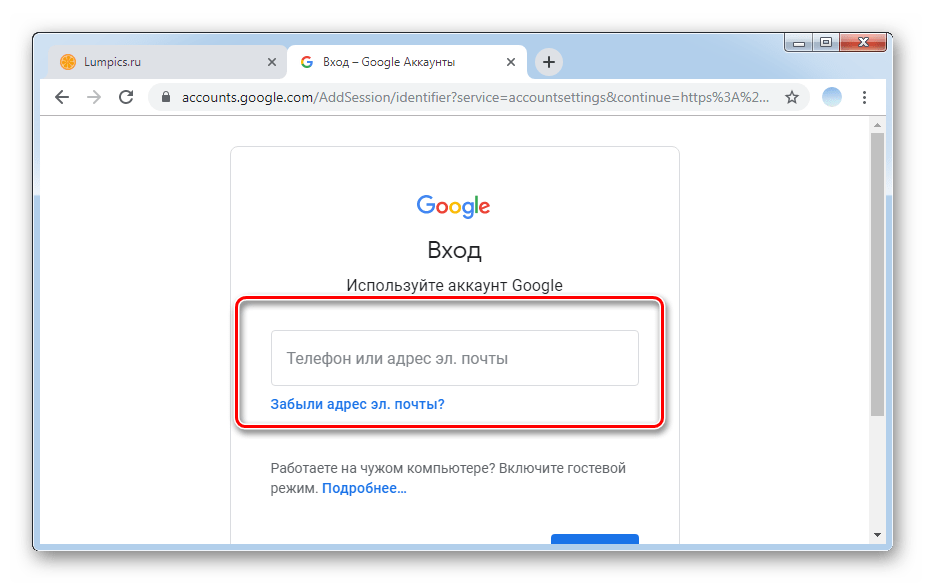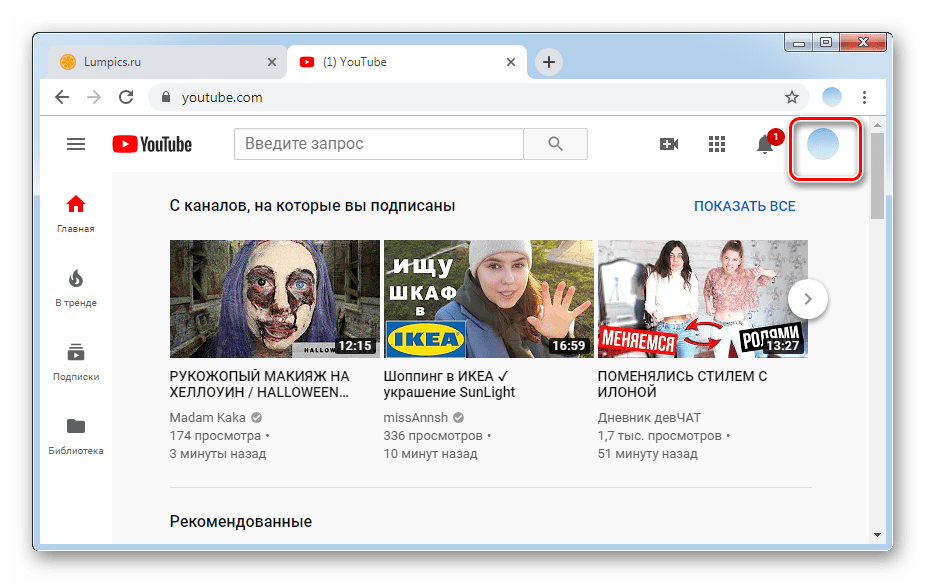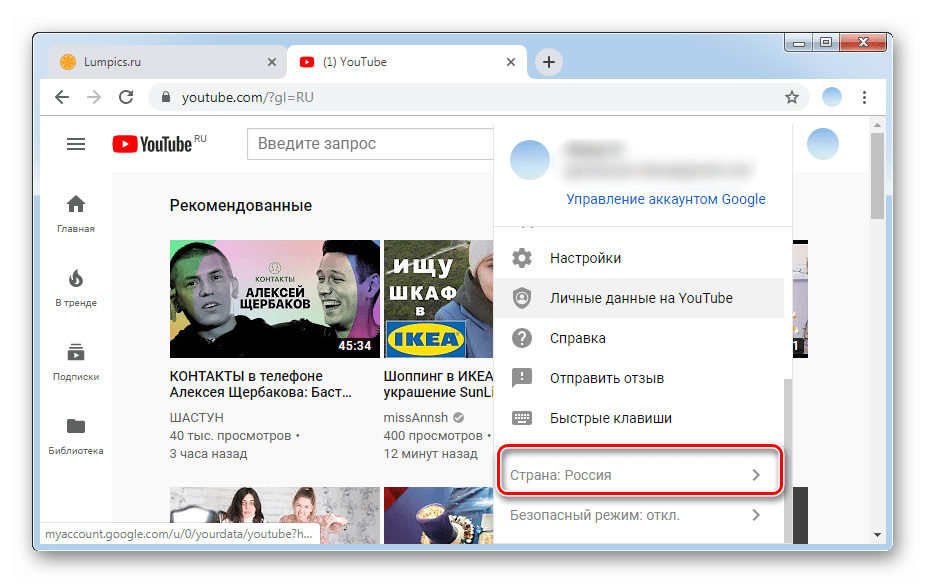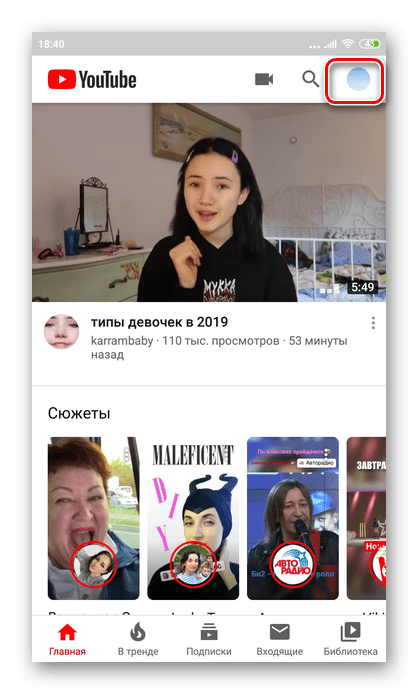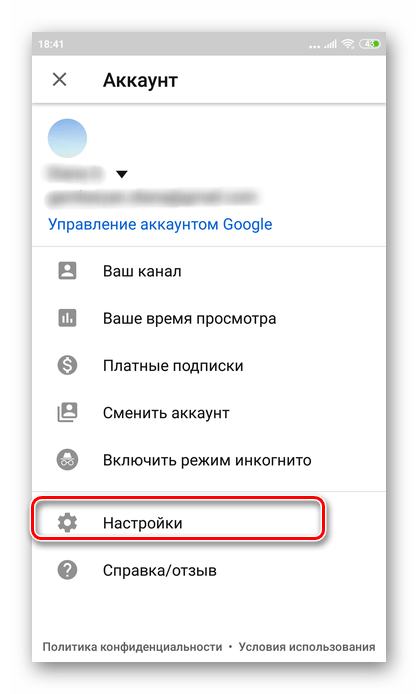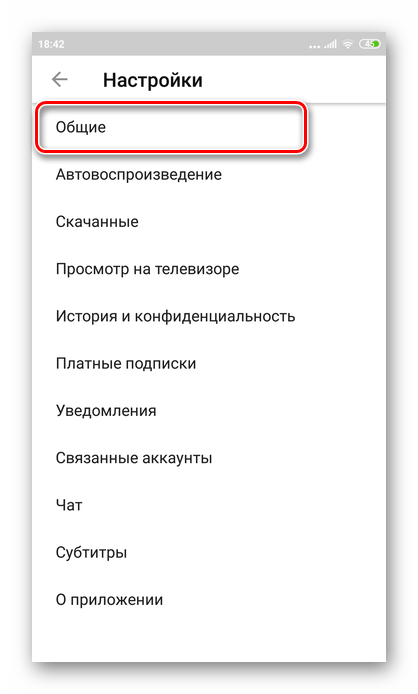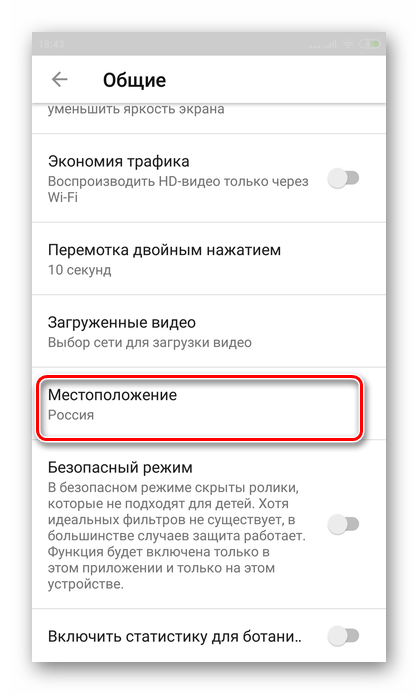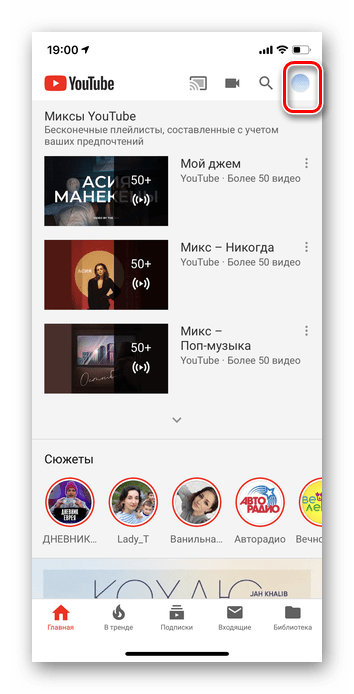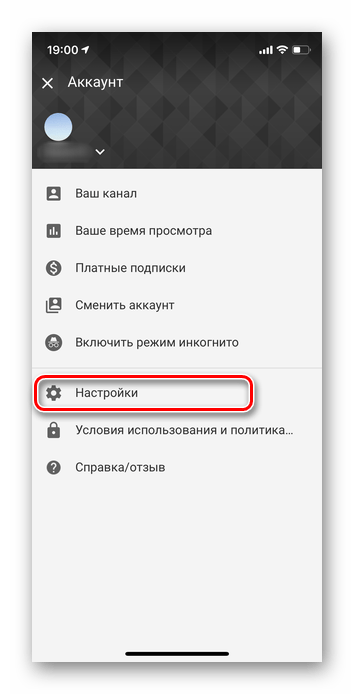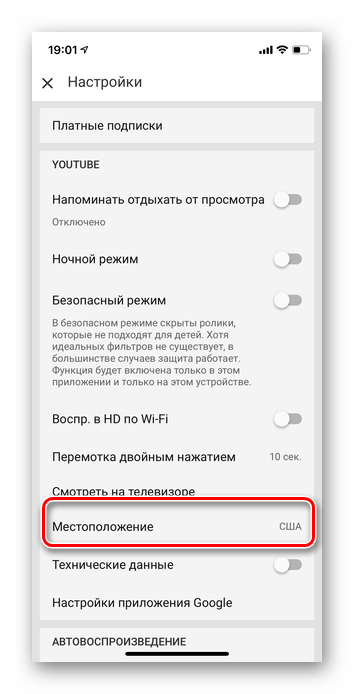Как выбрать язык и страну
На сайте YouTube и в его мобильной версии можно задать настройки страны и языка, а в приложении – только указать свой регион. На выбранном языке отображается текст в видео*, а от местоположения зависит состав подборок на вкладке
- Рекомендации
- В тренде
- Новости
Настройки языка и местоположения можно установить для всех стран/регионов, где доступен сервис YouTube. Список этих стран и регионов постоянно расширяется. Если вам не удалось найти нужный язык или страну/регион, выберите наиболее подходящие варианты.
Если мы не сможем определить ваше местоположение автоматически, то по умолчанию будут указаны США.
*В Индии в зависимости от выбранного языка изменяются рекомендации на главной странице и вкладке «В тренде».
YouTube на устройствах Smart TV и игровых консолях
По умолчанию в приложении YouTube на телевизоре Smart TV или игровой консоли используется язык, установленный на устройстве. Этот язык можно изменить в настройках YouTube.
Для этого откройте приложение YouTube на вашем устройстве.
- Нажмите на значок «Настройки» .
- Выберите Язык и найдите нужный вариант.
- Откройте меню Страна и выберите регион.
Как изменить язык клавиатуры для поиска
Вы можете изменить языковые настройки клавиатуры, которая используется для поисковых запросов.
- Откройте приложение YouTube на устройстве Smart TV или игровой консоли.
- Нажмите Поиск выберите нужный вариант.
На клавиатуре поддерживаются следующие языки:
|
|
Примечание. Если язык приложения не поддерживается, по умолчанию для клавиатуры будет использоваться английский.
Ниже представлены инструкции для приложения и мобильного сайта.
В приложении YouTube
В приложении YouTube используется язык, который выбран в настройках устройства. Чтобы указать страну, зайдите в приложение и выполните следующие действия:
- Нажмите на фото профиля
.
- Откройте раздел Настройки
.
- Нажмите Общие.
- Выберите Местоположение.
- Найдите нужную страну.
На сайте m.youtube.com
В приложении для телевизора
How to change the language and country settings on YouTube from your mobile device
Как изменить язык уведомлений
Обычно уведомления от YouTube приходят на том же языке, на котором отображается интерфейс сайта, но вы можете установить другой. Вот как это сделать:
- Откройте настройки аккаунта и нажмите Уведомления в меню слева.
- Прокрутите страницу вниз до раздела «Уведомления по электронной почте» и в меню «Язык» выберите нужный вариант.
Эта информация оказалась полезной?
Как можно улучшить эту статью?
YouTube дает своим пользователям возможность выбрать язык, на котором будет отображаться сам сайт или приложение. Несмотря на то, что он выбирается по умолчанию в зависимости от вашего местоположения, вы можете изменять настройки по своему усмотрению.
В этой статье расскажу, каким образом можно поменять язык на YouTube в зависимости от платформы, которую вы используете.
Как поменять язык на Ютубе на Андроид и iPhone
Если вы используете свой телефон для работы с ютубом, то изменить языковые настройки можно несколькими способами.
Для изменения языковых настроек YouTube на Андроид или iOS нужно сделать следующее. Открываем приложение и тапаем по своей аватарке вверху справа.
Переходим в раздел Настройки.
После этого в Общие.
Листаем в самый низ и находим пункт Местоположение и указываем нужную страну.
Данная настройка не меняет язык интерфейса Ютуб приложения. Чтобы изменить язык интерфейса ютуба на Андроид или iOS необходимо сделать это в настройках телефона. Приложение подхватывает ваши языковые настройки и отображает интерфейс приложения на том языке, на котором работает ваша система.
Настройки языка на разных телефонах отличаются, но найти их обычно не составляет труда в настройках телефона. Чтобы изменить язык Ютуба на Самсунг, нужно открыть настройки, раздел Общие Настройки.
И раздел Язык.
Как изменить язык на Ютубе на ПК или Mac
Если вы используете компьютер, то независимо от того, какая у вас ОС — Windows, macOS или Chrome OS, шаги, необходимые для изменения языка, остаются одинаковыми. Чтобы изменить язык YouTube на компьютере, сделайте следующее:
Откройте сайт youtube.com и войдите в систему.
Щелкните на значок своей учетной записи. Это должно быть изображение вашего профиля, расположенное в правом верхнем углу экрана.
Прокрутите вниз и нажмите «Язык». Если вы не можете понять пункты меню, потому что язык вам незнаком, это должна быть иконка с китайскими иероглифами и заглавной буквой A.
Выберите нужный язык из списка. Все языки написаны своим родным шрифтом.
Теперь ваш язык будет автоматически изменен на выбранный. Если этого не произошло, то закройте и заново откройте сайт Ютуба.
Когда в процессе работы видеохостинг переключается на англоязычный вариант, который вам абсолютно незнаком, придется сменить один из настроечных пунктов на этом сайте. Из приведенной ниже инструкции каждый пользователь узнает, как поменять язык в ютубе на телефоне или персональном компьютере.
Содержание
- Переключаем сайт на русский язык
- ПК
- Андроид
- Айфон
- Smart TV
- Заключение
Переключаем сайт на русский язык
Начнем разбираться, как поменять язык в ютуб-студии, и сразу напомним, что имеется пара версий – браузер и клиентская, выступающая, как мобильная для Андроидов и Айфонов.
Это означает, что локализация сайта выполняется разными способами.
ПК
Рассмотрим, как меняется интерфейсовый язык в браузере. Делается это легко, если вами пройдена процедура авторизации на площадке, иначе придется воспользоваться некоторыми приемами. Начнем с простого варианта:
- применяя специальную ссылку, попадаем на главную сервисную страничку, входим в аккаунт;
- кликаем иконку записи, размещенную в углу справа;
- появится меню, в котором находим раздел «язык»;
- открывается перечень переводов, применяемых к сайтовому интерфейсу. Располагаются они по алфавиту, поэтому русскоязычный вариант вы найдете легко.
Если авторизация на ресурсе не представляется возможной, меню вы не откроете, но вместо него будет клавиша «войти». Нажимать ее не следует – кликните по кнопке, расположенной возле нее, в открывшемся списке выполните действия в порядке, указанном выше.
Дальше рассмотрим, как поменять язык в мобильном приложении YouTube.
Андроид
Здесь придется действовать несколько иным способом.
Проблема в том, что локализация в приложении не меняется, а определяется в автоматическом режиме, как установлено операционной системой.
Для ее смены придется менять настройки смартфона:
- открываем меню, нажимаем иконку «настройки»;
- переходим в раздел «система», открываем пункт «язык, время, клавиатура»;
- выбираем подпункт «язык»;
- в перечне разрешенных переводов находим русский либо другой вариант, который желаем использовать в ютубе.
Приложение начинает работать на выбранном наречии. Когда его потребуется сменить снова, все действия выполняются в установленном порядке.
Айфон
В таком смартфоне никаких новых действий выполнять не придется.
Для смены языка в ютубовском приложении меняем локализацию мобильного телефона.
Естественно, интерфейс операционки iOS имеет отличия от Андроида, так что приведенная выше инструкция не подойдет, но принцип остается таким же.
Для того, чтобы сменить язык в ютубе на телефоне Айфон, действуем таким образом:
- открываем меню смартфона, кликаем иконку «настройки»;
- появившееся меню пролистываем вниз;
- входим в подраздел «основные»;
- находим подпункт «язык и страна»;
- кликаем по строчке «язык Айфон»;
- в перечне разрешенных переводов находим тот, что нам необходим для работы.
Smart TV
Для сравнения рассмотрим, как поменять язык в ютубе на телевизоре. Выполняем вход в приложение, совершаем следующие манипуляции:
- находим и жмем значок «настройки»;
- выполняем прокрутку странички, выбираем пункт «language and location», что в переводе означает «язык и страна»;
- определяем для работы подпункт «язык»;
- жмем по значку «редактирование»;
- выбираем интересующее нас наречие;
- на заключительном этапе нажимаем кнопку опции «confirm change» («изменить»).
Заключение
Как видите, ничего сложного в процессе смены языка нет.
Необходимо в точности выполнять пункты инструкций, чтобы обеспечить себе комфортную работу на компьютере, мобильном устройстве и телевизоре.
Популярный видеохостинг YouTube работает как основная площадка для размещения видеороликов, поэтому доступность основных мировых языков не удивительна. Иногда после регистрации сайт работает на английском. Разберемся, как поменять иностранный язык на Ютубе на русский. Чтобы настроить функционал интерфейса, уведомлений и субтитров, нужен девайс или компьютер и доступ в интернет. Как это сделать через компьютер или смартфон, разберемся подробно.
Меняем язык интерфейса на русский
Локализация устанавливается для пользователя исходя из его местоположения, которое определяется автоматически или указывается при регистрации аккаунта. Для его изменения нужно войти в свой профиль на сервисе. Перед тем, как сменить язык интерфейса в Ютубе, учтите: ни комментарии пользователей, ни описания к видео не будут переводиться – они останутся авторскими. Необходимо быть зарегистрированным и войти в свой аккаунт через телефон или персональный компьютер либо ноутбук.
На компьютере
Переходим видеохостинг и заходим в свой профиль при помощи учетной записи Google. После этого нажимаем на аватарку аккаунта, где в шестой строке выбираем «Русский».
После нажатия на подходящий вариант изменения автоматически сохранятся. Аналогичным образом можно это сделать и на других устройствах. Легче всего так:
- Заходите в опции своего аккаунта;
- Листаете вниз, находясь внутри любого раздела;
- Находите кнопку, где изображено лицо человека с вопросиком;
- Нажимаете эту кнопку;
- Выбираете подходящий вариант из предложенного списка.
Русский находится на 7 позиции. Выбранный вариант отобразится только на интерфейсе, комментарии пользователей и авторские описания к видеороликам останутся в первоначальном виде.
На Андроиде
Изменить локализацию на смартфоне нельзя: местоположение определяется устройством. Если же это является необходимым, то можно установить нужный язык на смартфоне.
На Айфоне
Как и с Android, на Айфоне можно настроить только само устройство. Для этого не нужен доступ в интернет. В меню устройства выбираете подходящую страну. Как и в случае с Андроидом, после изменений перезапустите приложение или смартфон.
Как изменить язык уведомлений
Иногда бывает, что по умолчанию для оповещений установлен английский. Изменить его можно через профиль своего аккаунта, куда можно перейти нажав на аватарку. Это неизменно для любой версии Ютуба. Остальные особенности опций подверглись незначительным изменениям при обновлении сервиса.
В новой версии Youtube
Чтобы поменять язык оповещений в YouTube, нужно нажать аватарку своего профиля в правом верхнем углу экрана и внутри всплывшего меню выбрать кнопку «Настройки». В этом разделе найти и нажать пункт «Уведомления». В низу меню есть кнопка изменения оповещений и рассылок, которые заработают сразу после выбора.
В старой версии видеохостинга кнопка находилась ниже. В меню профиля можно отладить и другой функционал для максимального удобства использования видеохостинга.
В старой версии Youtube
Перед тем, как изменить язык уведомлений на Ютубе на русский, нужно перейти в настройки профиля. Раньше эта кнопка находилась выше, теперь же был удален один из пунктов. Для просмотра роликов через телефон Ютуб можно настроить похожим способом.
Если вы хотите изменить список рекомендованных видеороликов, нужно настроить свое место жительства. Для этого после нажатия на аватарку листайте до нижних строк выскочившего окна. В предпоследнем пункте меню изменяете свою страну. После этого предлагаемые на сайте видео будут соответствовать выбранной локализации.
Помните, что названия, описания и комментарии пользователей нельзя перевести без утилит, а вот уведомления и интерфейс можно. Сменить язык на видеохостинге – простая задача, через настройки аккаунта его можно сделать удобным для использования именно в вашем случае.
Download Article
Download Article
This wikiHow teaches you how to change the language in which YouTube displays site text. Changing the YouTube language will not alter user-entered text, such as comments or video descriptions. You cannot change your YouTube language settings in the mobile app.
Steps
-
1
Open YouTube. Go to https://www.youtube.com/ in your preferred web browser. This will open your YouTube home page if you’re already signed in.
- If you aren’t signed in, click Sign in in the top-right corner of the page, then enter your email address and password.
-
2
Click your profile icon. It’s in the top-right corner of the YouTube home page. A drop-down menu will appear.
Advertisement
-
3
Click Settings. This option is about halfway down the drop-down menu.
- If you’re using classic YouTube, click instead the gear-shaped icon below your name.
-
4
Click the Language drop-down box. It’s in the bottom-left side of the YouTube page. This will prompt a list of all available languages to appear.
-
5
Select a language. Click the language you want to use with YouTube. Doing so will refresh the page and apply your selected language to all site text.
Advertisement
Add New Question
-
Question
I changed my language and it took me to a blank page. Nothing is happening. What happened?
It may have just glitched out, try to refresh the page. If you can’t, check your anti-virus software (if you don’t have one, get one ASAP because this might be a symptom of a virus). It could be possible it’s just lagging though, if refreshing doesn’t help, close out the page (and any others you may have open) and start over.
-
Question
How do I change my YouTube settings to English?
Click Choose Your Language. Then you should refresh the page.
-
Question
YouTube switched from English to Spanish, why?
Oscar Humpage
Community Answer
You may have changed the language. Check to see if you did this first. If you didn’t change the language earlier, try going on the support page.
See more answers
Ask a Question
200 characters left
Include your email address to get a message when this question is answered.
Submit
Advertisement
Video
-
If you’re using the new version of YouTube on desktop, you can click Language (instead of Settings) at the bottom of the profile drop-down menu and then select a language from there.
-
The YouTube mobile app uses your mobile device’s default language.
Thanks for submitting a tip for review!
Advertisement
-
You can’t change user-entered text’s language.
Advertisement
About This Article
Article SummaryX
1. Go to https://www.youtube.com/
2. Click your profile icon.
3. Click Settings or the gear icon.
4. Click Language.
5. Click a new language.
Did this summary help you?
Thanks to all authors for creating a page that has been read 358,174 times.
Is this article up to date?
Download Article
Download Article
This wikiHow teaches you how to change the language in which YouTube displays site text. Changing the YouTube language will not alter user-entered text, such as comments or video descriptions. You cannot change your YouTube language settings in the mobile app.
Steps
-
1
Open YouTube. Go to https://www.youtube.com/ in your preferred web browser. This will open your YouTube home page if you’re already signed in.
- If you aren’t signed in, click Sign in in the top-right corner of the page, then enter your email address and password.
-
2
Click your profile icon. It’s in the top-right corner of the YouTube home page. A drop-down menu will appear.
Advertisement
-
3
Click Settings. This option is about halfway down the drop-down menu.
- If you’re using classic YouTube, click instead the gear-shaped icon below your name.
-
4
Click the Language drop-down box. It’s in the bottom-left side of the YouTube page. This will prompt a list of all available languages to appear.
-
5
Select a language. Click the language you want to use with YouTube. Doing so will refresh the page and apply your selected language to all site text.
Advertisement
Add New Question
-
Question
I changed my language and it took me to a blank page. Nothing is happening. What happened?
It may have just glitched out, try to refresh the page. If you can’t, check your anti-virus software (if you don’t have one, get one ASAP because this might be a symptom of a virus). It could be possible it’s just lagging though, if refreshing doesn’t help, close out the page (and any others you may have open) and start over.
-
Question
How do I change my YouTube settings to English?
Click Choose Your Language. Then you should refresh the page.
-
Question
YouTube switched from English to Spanish, why?
Oscar Humpage
Community Answer
You may have changed the language. Check to see if you did this first. If you didn’t change the language earlier, try going on the support page.
See more answers
Ask a Question
200 characters left
Include your email address to get a message when this question is answered.
Submit
Advertisement
Video
-
If you’re using the new version of YouTube on desktop, you can click Language (instead of Settings) at the bottom of the profile drop-down menu and then select a language from there.
-
The YouTube mobile app uses your mobile device’s default language.
Thanks for submitting a tip for review!
Advertisement
-
You can’t change user-entered text’s language.
Advertisement
About This Article
Article SummaryX
1. Go to https://www.youtube.com/
2. Click your profile icon.
3. Click Settings or the gear icon.
4. Click Language.
5. Click a new language.
Did this summary help you?
Thanks to all authors for creating a page that has been read 358,174 times.
Is this article up to date?
Содержание
- Смотрим Ютуб для США
- Способ 1: ПК-версия
- Способ 2: Мобильные приложения
- Вопросы и ответы
Ни для кого не станет секретом, что для каждой страны видеохостинг Ютуб работает по-своему. В зависимости от государственного языка, особенностей законодательства, трендов и региональных новостей лента пользователей может кардинально отличаться в разных странах. В этой статье мы разберем, как перейти на американскую версию YouTube с различных устройств.
Смотрим Ютуб для США
Заинтересованность в американском Ютубе часто возникает после просмотра переводов каких-либо видео. В США данная платформа представляет собой более масштабное и повсеместное явление. Особенно актуальным будет англоязычный Ютуб для людей, которые планируют или уже начали изучать язык. Перейти на американскую версию видеохостинга можно с компьютера или со смартфонов. Рассмотрим оба варианта для того, чтобы любой пользователь мог воспользоваться нужной для него инструкцией.
Способ 1: ПК-версия
Если вы привыкли смотреть видео на сайте через компьютер и хотя бы раз путешествовали с гаджетом, то замечали: при подключении в отеле YouTube немного видоизменяется. Происходит это из-за того, что для распознания вашей геолокации сайт использует IP-адрес. При смене его на адрес другой страны могут блокироваться ряд видео или же, наоборот, в рекомендованных будут появляться иные ролики. Однако, чтобы перейти на американский Ютуб через компьютер, находясь в любой стране, нужно просто выполнить следующую инструкцию.
- Авторизуемся на сайте под своим логином и паролем.
- В правом верхнем углу вы найдете свой аватар. Если у вас нет установленного аватара, вместо него появляется кружок с первой буквой вашего имени. Нажимаем на него.
- Открывшееся окно прокручиваем до поля «Страна».
- Жмем на данное поле и выбираем из списка всех стран «США». По желанию также можно перейти и посмотреть, как выглядит Ютуб в различных государствах. Список постоянно обновляется.
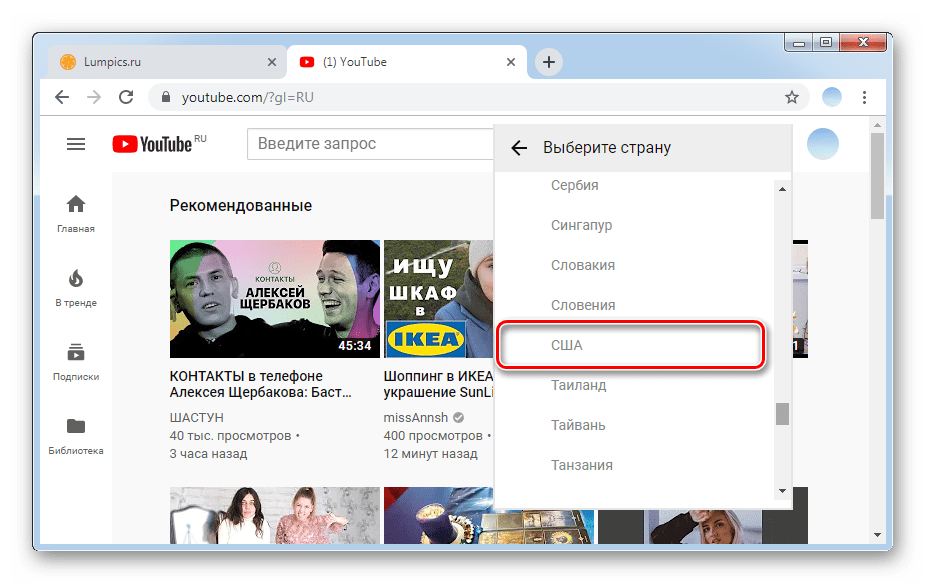
После выполнения этих действий в разделе «Тренды» вы сможете смотреть наиболее популярные видео в штатах Америки. В рекомендациях и похожих видео будут иногда появляться ролики от англоязычных ютуберов.
Менять страну в аккаунте Ютуба можно неограниченное количество. Однако стоит учитывать, что многие создатели контента ставят ограничения на просмотр видео в тех или иных регионах. Новые правила, введенные в YouTube, довольно сильно отразились на работе американских каналов. Соответственно, некоторый контент был не только отключен от монетизации, но и заблокирован.
Способ 2: Мобильные приложения
Официальные приложения Ютуб для Андроида и iOS позволяют пользоваться всеми функциями сервиса, а также менять настройки по своему пожеланию. Зайти на американскую версию видеохостинга не составит труда. Рассмотрим подробно инструкции для каждой ОС.
Вариант 1: Android
Приобретая смартфон, работающий на операционной системе Андроид, пользователь в большинстве случаев сразу же получает гаджет с пакетом сервисов от Google, в том числе и Ютуб. Если же по каким-то причинам этого фирменного приложения у вас нет, то узнать, как его установить, можно по ссылке ниже.
Скачать YouTube для Android
- Открываем приложение YouTube и переходим в раздел настроек. Сделать это можно, нажав на свою аватарку в правом верхнем углу экрана.
- Нажимаем на кнопку «Настройки», которая расположена внизу списка.
- Переходим в раздел «Общие».
- Находим пункт «Местоположение». В последнем обновлении Андроид он расположен сразу же перед переходом на безопасный режим просмотра видео.
- Выбираем из списка «США» и кликаем на кружочек рядом.
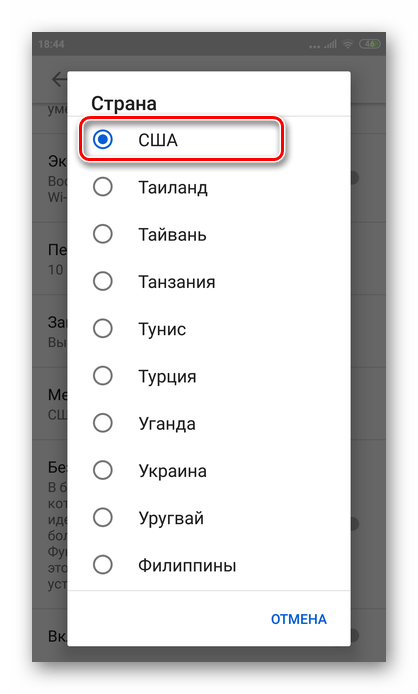
Настройки сохраняются автоматически и останутся такими до тех пор, пока вы не поменяете кардинально свою локацию. Обратно поменять страну на Россию или любую другую можно точно таким же образом.
Вариант 2: iOS
Процесс смены страны в приложении YouTube для Айфона практически не отличается от его аналога на Андроиде. Следует также помнить, что если вы пользуетесь одним аккаунтом видеохостинга на различных гаджетах, то смена местоположения в настройках отобразится везде.
Скачать YouTube для iPhone
- Открываем приложение на телефоне и переходим в личный кабинет, тапая на свой аватар в правом верхнем углу.
- Находим кнопку «Настройки» и кликаем по ней».
- В первом же разделе «YouTube» находим строку «Местоположение», где указывается ваша страна.
- В списке всех стран находим нужную нам «США» и нажимаем на нее.
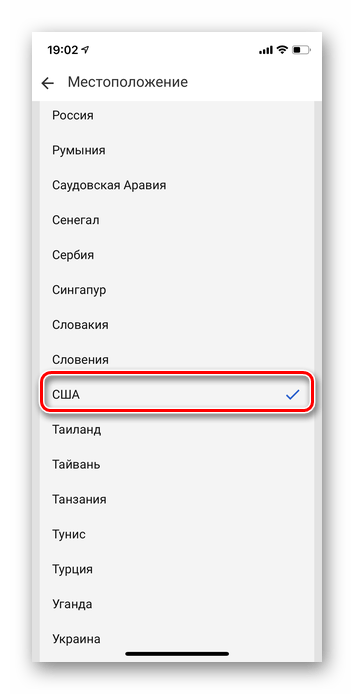
Смена страны в настройках аккаунта YouTube позволяет расширить свои границы и узнать что-то новое: посмотреть трендовые ролики, рекомендации и популярные видео на другом языке. Учитывая легкость перехода на американскую версию, рекомендуем время от времени пользоваться этим и смотреть, что популярно в других странах.
Еще статьи по данной теме:
Помогла ли Вам статья?
Содержание
- — Как поменять язык в ютубе на айфоне?
- — Как включить перевод в ютубе на телефоне?
- — Как поменять страну в ютубе 2020?
- — Как изменить язык в ютубе на компьютере?
- — Как изменить язык в игре на айфоне?
- — Как включить автоперевод в ютубе?
- — Как сделать русские субтитры в YouTube на телефоне?
- — Как попасть на американский YouTube?
- — Как посмотреть видео на YouTube если оно недоступно в моей стране?
- — Как изменить страну на YouTube?
- — Какую страну выбрать для ютуба?
Как поменять язык в ютубе на айфоне?
Откройте настройки . Прокрутите экран до раздела «Язык и страна». Выберите Язык. Нажмите «Изменить» .
Как включить перевод в ютубе на телефоне?
Как включить на телефоне Android в специальном приложении Ютуб, скачанном с Гугл Плей? Суть похожая – пальцем тапаем по области просмотра, в правом верхнем углу отобразится «три точки» (для входа в меню), вот там как раз и активируются субтитры.
Как поменять страну в ютубе 2020?
Шаги
- Щелкните по значку своего профиля. Вы найдете его в правом верхнем углу. Раскроется меню.
- Щелкните по Страна. Вы найдете эту опцию внизу меню.
- Выберите страну. Выберите страну, контент из которой вы хотите просмотреть. Страница обновится, и вы сможете просмотреть видеоролики из выбранной страны.
Как изменить язык в ютубе на компьютере?
В противном случае нажмите на «Войти» в правом верхнем углу страницы, а затем введите свой адрес электронной почты и пароль.
- Нажмите на иконку профиля в правом верхнем углу домашней страницы. …
- Нажмите на Настройки. …
- Нажмите на выпадающее поле Язык в левой нижней части страницы. …
- Выберите язык.
Как изменить язык в игре на айфоне?
Установите дополнительный язык на iPhone или iPad. Для этого зайдите в Настройки → Основные → Язык и регион → Другие языки и выберите языки, которые могут пригодиться для перевода выборочных приложений. Первый из предпочитаемых языков будет использоваться по умолчанию во всех приложениях.
Как включить автоперевод в ютубе?
Включать субтитры и изменять их параметры можно на всех телевизорах, игровых консолях и медиаустройствах с поддержкой YouTube.
- Откройте любое видео и поставьте его воспроизведение на паузу.
- Нажмите на значок субтитров .
- Выберите язык субтитров.
- Нажмите Стиль субтитров.
- Выберите параметр, который хотите настроить.
Как сделать русские субтитры в YouTube на телефоне?
Чтобы включить титры на YouTube в Андроид, необходимо войти в видео, прикоснуться к значку с тремя точками и включить текст путем нажатия специальной кнопки. Для внесения настроек требуется перейти в одноименный раздел и нажать на кнопку Субтитры.
Как попасть на американский YouTube?
Способ 2: Мобильные приложения
- Открываем приложение YouTube и переходим в раздел настроек. …
- Нажимаем на кнопку «Настройки», которая расположена внизу списка.
- Переходим в раздел «Общие».
- Находим пункт «Местоположение». …
- Выбираем из списка «США» и кликаем на кружочек рядом.
2 нояб. 2019 г.
Как посмотреть видео на YouTube если оно недоступно в моей стране?
- Используйте VPN, чтобы получить доступ к YouTube, если он заблокирован …
- Разблокируйте YouTube, изменив его URL. …
- Используйте YouTube-прокси или аддон, чтобы зайти на YouTube, если сайт заблокирован …
- Загружайте видео с YouTube напрямую, ничего не делая с блоком YouTube. …
- Используйте Tor, чтобы разблокировать видео на YouTube.
Как изменить страну на YouTube?
Однако, вы можете изменить настройки местоположения в приложении YouTube.
- Откройте Меню.
- Коснитесь Настройки.
- Выберите Общие.
- Нажмите на Местоположение.
- Выберите страну.
15 дек. 2018 г.
Какую страну выбрать для ютуба?
Лучше указывать страну, в которой вы находитесь как автор и владелец канала, или страну, для которой этот контент создается (например, новостной канал). Это поможет зрителям понять, в какой стране создается контент, а при подключении к партнерской сети это поможет найти поддержку в вашем регионе.
Интересные материалы:
Шерстяная вещь села как исправить?
Шкаф купе что это?
Ситцевая свадьба что это?
Сколько алкоголя можно провезти в польшу?
Сколько алкоголя можно провозить в багаже в Турцию?
Сколько алкоголя можно провозить в ручной клади?
Сколько алкоголя можно провозить в самолете по России 2019?
Сколько алкоголя можно в багаж самолета?
Сколько алкоголя можно ввезти в Россию?
Сколько алкоголя можно ввозить в Израиль?